При возникновении ошибки во время установки системных обновлений, наиболее вероятными причинами являются повреждение системных файлов или несовместимость драйверов. В таких ситуациях проблему можно решить, используя встроенные инструменты операционной системы.
Отключение обновлений оборудования
Данный метод обычно эффективен для старых моделей ноутбуков и персональных компьютеров с устаревшими компонентами. Причиной возникновения ошибки является несовместимость драйверов с аппаратной частью системы. Для устранения этой проблемы рекомендуется отключить автоматическую установку обновлений для аппаратного обеспечения.
- Находим раздел «Система». Можно вписать это название в поисковую строку Windows или перейти в свойства «Этого компьютера».
- Кликаем по ссылке «Дополнительные параметры системы» в левом меню.
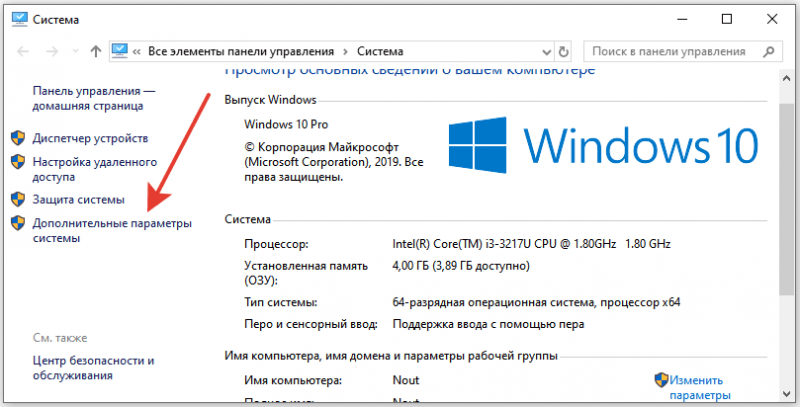
Мы переходим к рассмотрению дополнительных настроек системы.
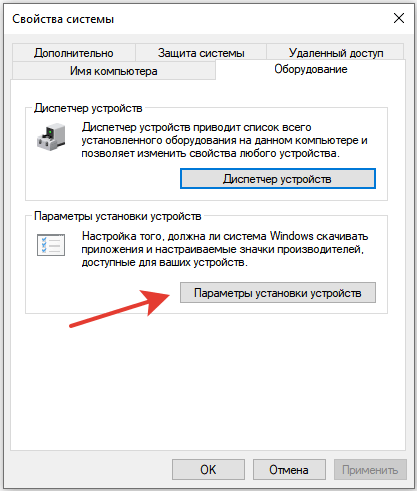
Изменяем настройки конфигурации оборудования.
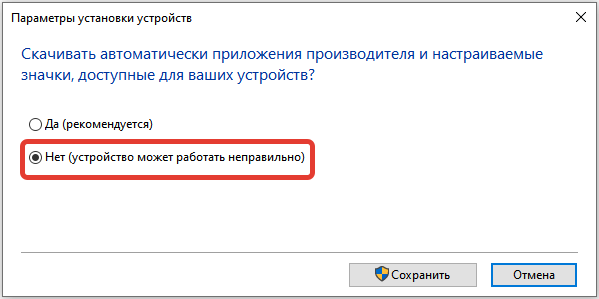
Приостанавливаем процесс обновления технического оснащения.
После перезапуска системы предпринимаем новую попытку установки обновлений для Windows 10.
Проверка диска на ошибки
При возникновении ошибки при установке обновлений стоит проверить наличие поврежденных секторов на носителе данных. Такой проблемы могут затронуть как традиционные жесткие диски, так и современные твердотельные накопители. Для устранения ошибки рекомендуется использовать встроенные инструменты операционной системы.
- Открываем «Этот компьютер».
- Кликаем правой кнопкой по разделу, на котором хранятся файлы установленной Windows.
- Открываем свойства диска и переходим на вкладку «Сервис».
- В поле «Проверка на наличие ошибок» нажимаем на кнопку «Проверить».
- Запускаем проверку диска и дожидаемся её завершения.
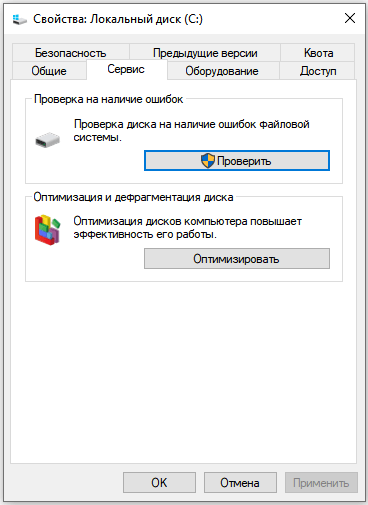
Начинаем диагностику диска на предмет наличия ошибок.
Если стандартные средства операционной системы Windows не смогли устранить проблему, стоит прибегнуть к специализированному программному обеспечению, такому как Victoria HDD, способному обнаружить и восстановить поврежденные сектора жесткого диска.
Восстановление целостности системных файлов
Причины некоторых проблем с обновлением могут быть связаны с повреждением системных компонентов. Для проверки их состояния и исправления возможных ошибок рекомендуется использовать пару встроенных инструментов операционной системы — SFC и DISM. Подробную информацию о процессе восстановления системных файлов можно найти в нашей статье, посвященной этой теме.
- Запускаем командную строку с правами администратора.
- Выполняем команду «sfc /scannow».
- Ждём завершения проверки.
Если инструмент SFC обнаружит и устранит повреждения в системных файлах, после перезагрузки станет возможным установка обновлений. В случае, если ошибка сохраняется после проверки, следует применить утилиту DISM. Для её запуска потребуется консоль с административными привилегиями. Выполняем последовательно три команды в этой консоли.
- DISM /Online /Cleanup-Image /CheckHealth
- DISM /Online /Cleanup-Image /ScanHealth
- DISM /Online /Cleanup-Image /RestoreHealth
После завершения всех процедур рекомендуется перезапустить компьютер. Использование утилиты DISM требует значительного времени, и её запуск стоит рассматривать только при наличии достаточного количества свободного времени, возможно, несколько часов.








